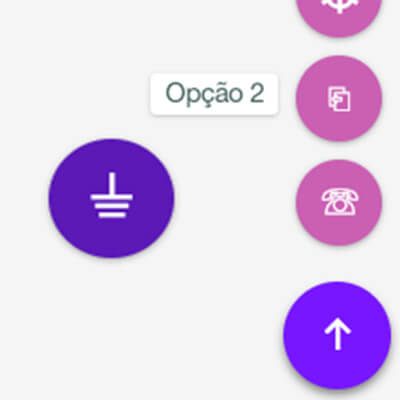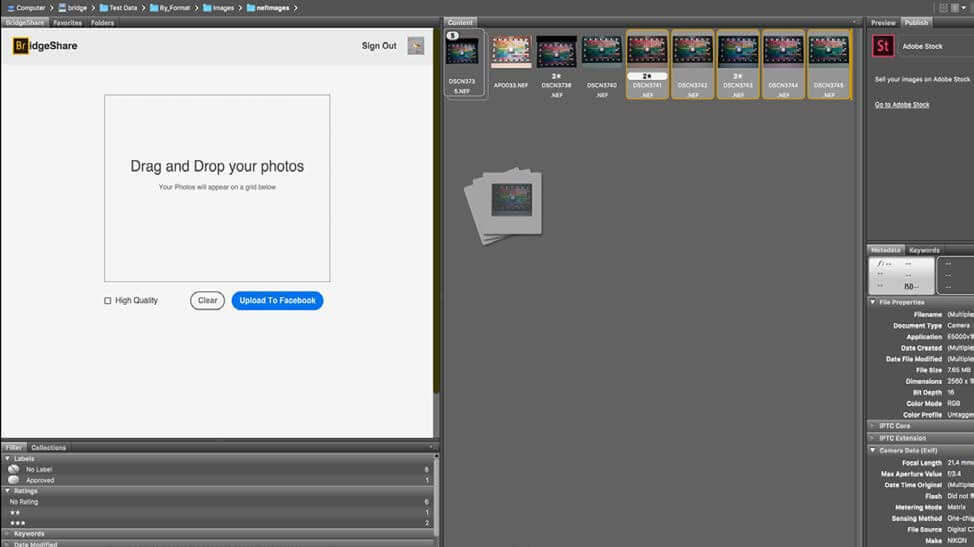Disclaimer: Provavelmente a funcionalidade de webcam não está acessível via navegador interno de aplicativo (como o navegador interno do app do Facebook ou outro app mobile). Experimente direto em um navegador (mobile ou desktop).
O HTML5 nos trouxe diversas opções interessantes para desenvolvimento de RIAs (Rich Internet Applications). Em diversos sistemas online, precisamos de uma foto da pessoa que está sendo cadastrada. Para sistemas de hotéis, saúde, academias, dentre outros, que precisam de maior identificação, podemos usar a webcam para fazer a foto na hora que poderá ser usada em posterior conferência. Recurso esse que também está disponível em dispositivos móveis.
A ideia é transformar a imagem corrente da webcam em uma imagem base64. Após isso, converter essa codificação em uma imagem JPG e devolver o caminho – quase como se fosse um upload. Dessa forma você poderá salvar apenas o caminho da imagem no seu banco de dados, sem ficar um campo muito extenso ou que possa falhar em dispositivos móveis. Neste exemplo, será usado Javascript puro, a fim de universalizar para quem quiser utilizar em sua aplicação web.
Exemplo:
HTML5
Vamos começar criando nosso exemplo com os elementos HTML. Tudo o que realmente precisamos é de uma tag button e uma tag video, mas para poder visualizar o exemplo, vamos colocar o retorno em um img, link da imagem gerada e um textarea para vermos o base64.
Não precisamos necessariamente de um CSS para poder funcionar, mas, apenas para exemplo, vamos colocar um CSSzinho…
Javascript
Agora vamos para a parte divertida. Basicamente vamos dividir nosso código em 3 partes: Chamar a webcam, tirar o instantâneo, e enviar/receber os dados do PHP. Criaremos o arquivo script.js.
A função LoadCamera, irá transformar a webcam em uma espécie de streamming local. Para isso, é necessário que o navegador tenha suporte a isso, logo, precisamos de um navegador moderno com total compatibilidade a HTML5. Basicamente, todos os navegadores modernos, então não pense em compatibilidade com Internet Explorer.
Você deve ter notado que a função acima tem um comentário com alguns parâmetros adicionais. Esses parâmetros são necessários para o funcionamento no iOS.
Já a função takeSnapShot irá justamente tirar o instantâneo. Essa função irá criar um elemento canvas e desenhar em seu conteúdo uma imagem matricial, baseada no vídeo (um ctrl+c / ctrl+v automático, digamos assim). A partir daí podemos obter o base64 desse canvas e utilizá-lo para enviar posteriormente.
Você pode, inclusive, se quiser, já adicionar essa base64 em no src de um elemento img.
Agora, precisamos enviar essa base64 para o PHP. Usaremos o PHP para salvar a imagem em um arquivo jpg (você pode optar por png também). O PHP irá retornar, posteriormente, um json com o caminho completo da imagem, que iremos carregar no objeto img descrito no HTML supracitado. Faremos isso dinamicamente, por técnica de Ajax, sem formulário, pois o submit de um form poderá ser usado futuramente para a conclusão de um determinado cadastro:
PHP
No lado do PHP, basicamente, usaremos um $_POST para capturar o dado enviado via Ajax pelo Javascript. Criaremos então o arquivo salvar_photos.php.
Não há muitos segredos, mas é importante se atentar a dois detalhes:
- Os dados chegam com o + transformado em espaço, então precisamos converter novamente para + com um replace.
- Precisamos salvar apenas os dados mime, sem os cabeçalhos, logo precisamos dar um explode para coletar apenas os dados.
Fora isso, basicamente colocamos os dados em um arquivo JPG e retornamos a URL em json para ser lido pelo Javascript novamente.
Uma vez tudo pronto, basta chamar a função loadCamera() no evento que você quer que ele seja disparado.
Como sempre, deixamos o código disponível para quem quiser utilizar. Desta vez, o código está no GitHub.
ATENÇÃO: O navegador não vai liberar o uso das ferramentas em um ambiente http. Você precisa necessariamente estar com seu site ou sistema em conexão segura (https).
Se gostou, compartilha com seus amiguinhos interessados na área e curte a página no Facebook. O exemplo acima está levemente modificado para que funcione melhor aqui no site. Entre também no grupo de Design e Desenvolvimento. O link está abaixo do post.